UniConverter: Der beste Videokonverter für Windows und Mac
Veröffentlicht: 2021-11-10Uniconverter ist ein Konvertierungstool, das häufig auf Laptops installiert wird, damit Benutzer Videos auf die eine oder andere Weise konvertieren können. Vielleicht haben Sie zum Beispiel in Ihrer Bibliothek zwischen Gesetzesdokumenten und Handbüchern eine alte DVD mit Ihrem Lieblings-Blockbuster gefunden. Da DVDs heutzutage veraltet sind und viele neuere PCs keine DVD-Laufwerke oder -Recorder mehr haben; Sie können das Tool verwenden, um Ihre digitale Disc zu konvertieren. Auf diese Weise können Sie Ihre Filme auf Ihrem Smartphone speichern und bequem ansehen, wann immer Sie die Gelegenheit dazu haben. Zu Ihrer Information, heute können Sie die neueste Version, Wondershare UniConverter, herunterladen.
In der Realität wird dieses Tool für mehrere Parameter verwendet. Vielleicht haben Sie in Ihrem letzten Urlaub traumhafte Landschaften und einzigartige Momente in Gesellschaft Ihrer Freunde auf Ihrem Smartphone verewigt. Um diese Erfahrung gemeinsam noch einmal zu erleben, möchten Sie diese Dateien auf Ihrem Computer speichern und die Videos an Ihre Lieben senden. Und da ist Ihnen aufgefallen, dass diese Videos nicht in einer erkannten Dateierweiterung aufgenommen wurden. Um dieses Problem zu lösen, benötigen Sie daher ein effizientes Konverter-Tool, um Ihre Clips mit verschiedenen Multimedia-Geräten kompatibel zu machen. Aber wie können Sie den besten Konverter auf dem Markt auswählen? Um Ihnen bei dieser Anweisung zu helfen, entdecken Sie im Rest dieses Artikels den besten Videokonverter für Windows und Mac.
Was ist der beste Videokonverter für Windows und Mac?
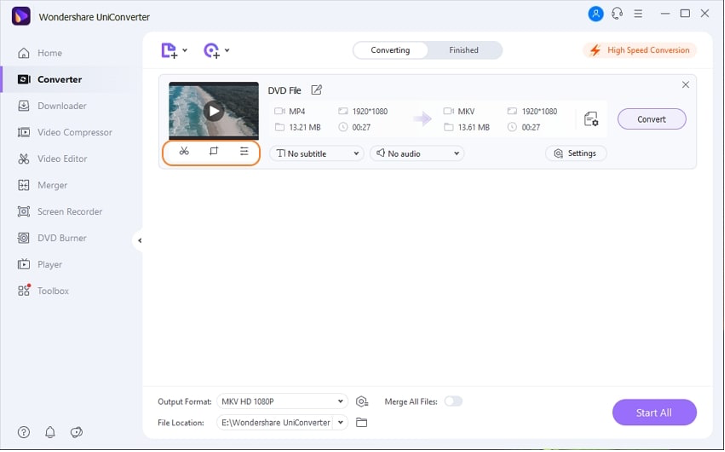
Um Ihre Videos ohne Qualitätsverlust in ein beliebiges Format zu konvertieren, können Sie Wondershare UniConverter verwenden. Mit diesem kostenlosen Videokonverter, der als Windows- und Mac-Version verfügbar ist, können Sie Ihre Dateien in über 1.000 Audio- und Videoformate konvertieren. Außerdem können Sie Ihre Videos in wenigen einfachen Schritten komprimieren, bearbeiten, zusammenführen, herunterladen, speichern und brennen. Darüber hinaus unterstützt die Software viele Konvertierungen wie WEBM in MP4, TS in MP4, MP4 in MPEG, AVI in MOV; und es ermöglicht Ihnen, mehrere Videos zusammen zu konvertieren, nachdem Sie die Ausgabeparameter eingestellt haben. Lassen Sie uns also der Reihe nach vorgehen und herausfinden, wie Sie mit UniConverter Videos für Windows und Mac konvertieren.
Wie funktioniert UniConverter?
Bevor Sie ins Detail gehen und herausfinden, wie Sie DVD-Videos in ein beliebiges Format konvertieren können; Werfen wir einen Blick auf die vielen Funktionen von UniConverter. Im Bereich Videokonverter haben Sie die Möglichkeit, Videos in über 1000 Formate zu konvertieren. Vor der Konvertierung mit dem in die Software integrierten Videoeditor; Sie können Videos bearbeiten und professionell anpassen. Sie können es beispielsweise zuschneiden, drehen; Spezialeffekte, Filter, Wasserzeichen, Untertitel hinzufügen; Stell die Lautstärke ein. Mit der Audio Converter-Funktion können Sie Ihre Audiodateien konvertieren, ihre Einstellungen ändern; wie Kanal, Abtastrate und Bitrate. Ebenso können Sie die Qualität der Ausgabedatei aus den unterstützten Optionen auswählen.
Möchten Sie hingegen schnell mehrere Dateien zusammenführen, nutzen Sie die Merge-Funktion. Fügen Sie Dateien von Ihrem Computer, Gerät, Camcorder und DVD-Ordner, ISO- und IFO-Dateien zur Programmoberfläche hinzu; dann führen Sie sie alle in einer Datei zusammen. Sie können das Ausgabeformat der zusammengeführten Datei und ihre Qualität auswählen. Für den Downloader-Bereich können Sie Videos von vielen Websites herunterladen; Kopieren Sie einfach die Verweis-URLs, fügen Sie sie ein und laden Sie sie herunter. Außerdem wurden in die Toolbox für die Windows-Version integriert: Image Converter, Create GIF, Correct Metadata Media, Transfer, CD Burner, CD Extractor, VR Converter, Subtitle Editor.

Wie komprimiert man Videos mit UniConverter?
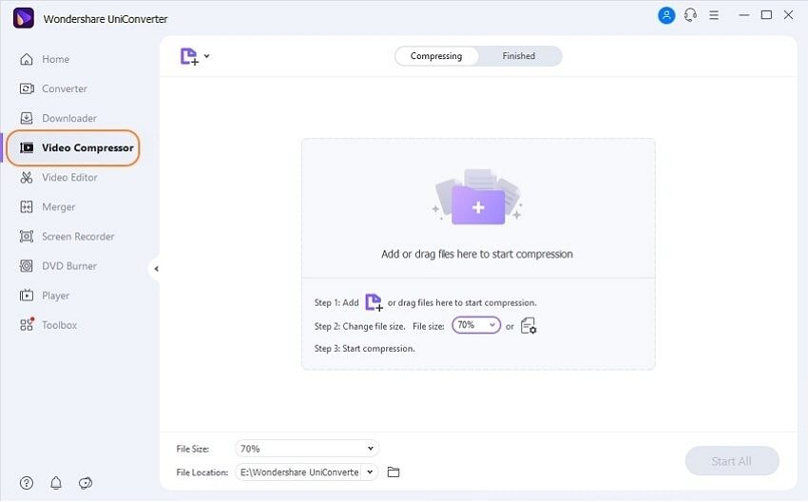
Geht Ihnen der Speicherplatz auf Ihrem Gerät aus oder möchten Sie Ihre Videos per E-Mail versenden, sie auf mobilen Geräten mit wenig Speicherplatz abspielen; oder möchten Sie sie vielleicht in sozialen Netzwerken teilen? Das Schlüsselwort bei all diesen Anforderungen ist die Komprimierungsmethode. Mit der Video Compressor-Funktion können Sie der Benutzeroberfläche lokale Dateien hinzufügen, um die Dateien automatisch zu komprimieren. Sie können auch Einstellungen wie Qualität, Auflösung und Bitrate auswählen, um die Dateigröße zu ändern. Außerdem können Sie mehrere Dateien mit nur einem Klick komprimieren. Und dabei bleibt es nicht. Sie können die komprimierte Datei vor Beginn des Konvertierungsprozesses in der Vorschau anzeigen und bei Bedarf das Ausgabeformat ändern.
Wie nimmt man den Bildschirm mit UniConverter auf?
UniConverter-Funktionalität
Müssen Sie eine Konferenz, einen Skype-Videoanruf, eine Filmszene oder andere Aktivitäten auf dem Bildschirm Ihres Geräts aufzeichnen? Tatsächlich müssen Sie nur die Screen Recorder-Funktion verwenden. Mit UniConverter haben Sie jedoch drei Möglichkeiten, nämlich:
– Bildschirmrekorder: Anpassbare Aufnahmerahmen ermöglichen es Ihnen, jeden Bereich des Bildschirms aufzunehmen. Sie können die Bildrate, die Aufnahmequalität und die Audioaufnahmeoption einstellen und die Aufnahmeaktivität planen, wann immer Sie möchten.
– Ein Webcam-Recorder: Dieser Recorder verfügt über Netzwerk-IP-Kameras und Eingabegeräte mit allen Details und Video in hoher Qualität. Sie können Stimmen ohne Qualitätsverlust aufnehmen.
– Audiorecorder: Sie können nur Systemaudio oder nur Mikrofon aufnehmen, oder Sie können Systemaudio und Mikrofon gleichzeitig aufnehmen.
Wie konvertiere ich DVDs in ein beliebiges Format?
Nachdem ich Sie über die vielen Funktionen von UniConverter informiert habe; In diesem Abschnitt erklären wir Ihnen, wie Sie DVDs in ein beliebiges Format konvertieren. Diese Funktion ist in Windows- und Mac-Versionen verfügbar. Legen Sie zunächst die DVD in das DVD-Laufwerk ein und starten Sie Wondershare UniConverter auf Ihrem PC; Stellen Sie dabei sicher, dass die Kategorie „Videokonverter“ im linken Bereich ausgewählt ist. Klicken Sie dann auf das Symbol neben DVD herunterladen oben links im rechten Bereich und klicken Sie auf das Laufwerk, in das Sie die DVD eingelegt haben. Wählen Sie Hauptfilm oder Alle Filme und drücken Sie OK, um alle Videos von DVD in Wondershare UniConverter zu importieren.
Öffnen Sie dann das Menü Ausgabeformat im unteren Bereich der Benutzeroberfläche. Gehen Sie zur Registerkarte Video, wählen Sie ein Ausgabevideoformat aus der Liste im linken Bereich und wählen Sie die gewünschte Auflösung aus. Um das Video zu bearbeiten, klicken Sie auf die Symbole Zuschneiden, Zuschneiden oder Effekt unter der Miniaturansicht des importierten Videos, um die erforderlichen Änderungen vorzunehmen. An dieser Stelle müssen Sie sicherstellen, dass der High Speed Convert-Schalter oben rechts eingeschaltet ist. Wählen Sie einen Zielordner aus dem Dateispeicherort am unteren Rand der Benutzeroberfläche; Klicken Sie dann auf Konvertieren (oder bei mehreren Dateien auf Alle starten), um die Videos in das ausgewählte Format zu konvertieren. Wenn die Konvertierung abgeschlossen ist, navigieren Sie von oben zur Registerkarte Fertig und drücken Sie Öffnen, um den Ordner anzuzeigen, in dem die konvertierten Dateien gespeichert sind.
Fazit:
Wondershare UniConverter ist die beste Lösung für alle, die Videos problemlos konvertieren möchten. Unabhängig von Ihrem Hintergrundwissen können Sie trotzdem problemlos Videos aufnehmen und konvertieren, da dieses Tool speziell so konzipiert ist, dass es sehr benutzerfreundlich ist.
